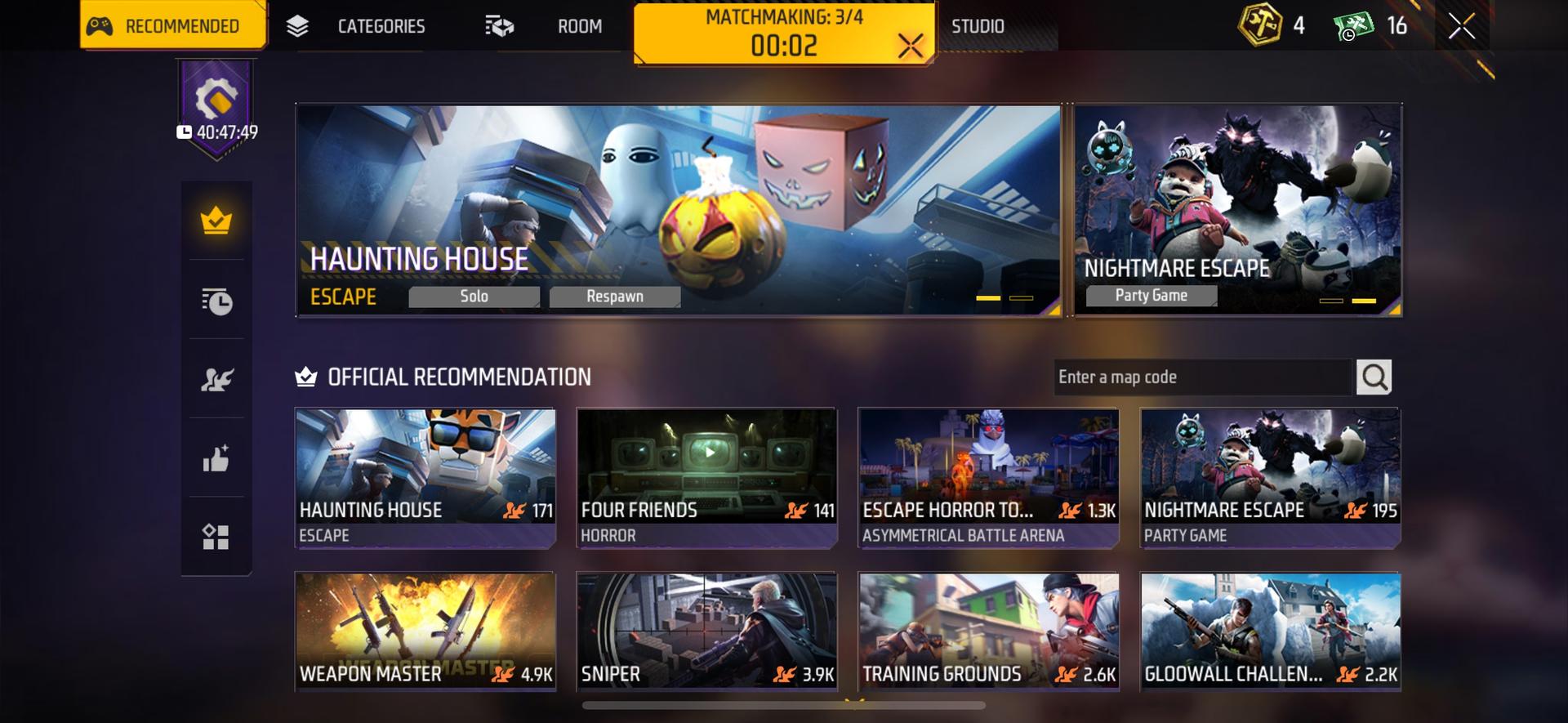Os criadores de artesanato podem publicar seus mapas salvos na comunidade
Crie um mapa
Primeiro, precisamos encontrar a localização do editor de artesanato. Quando inserimos o lobby do mapa, clique em ‘Studio’ no canto superior direito da interface para inserir o CL Editor.
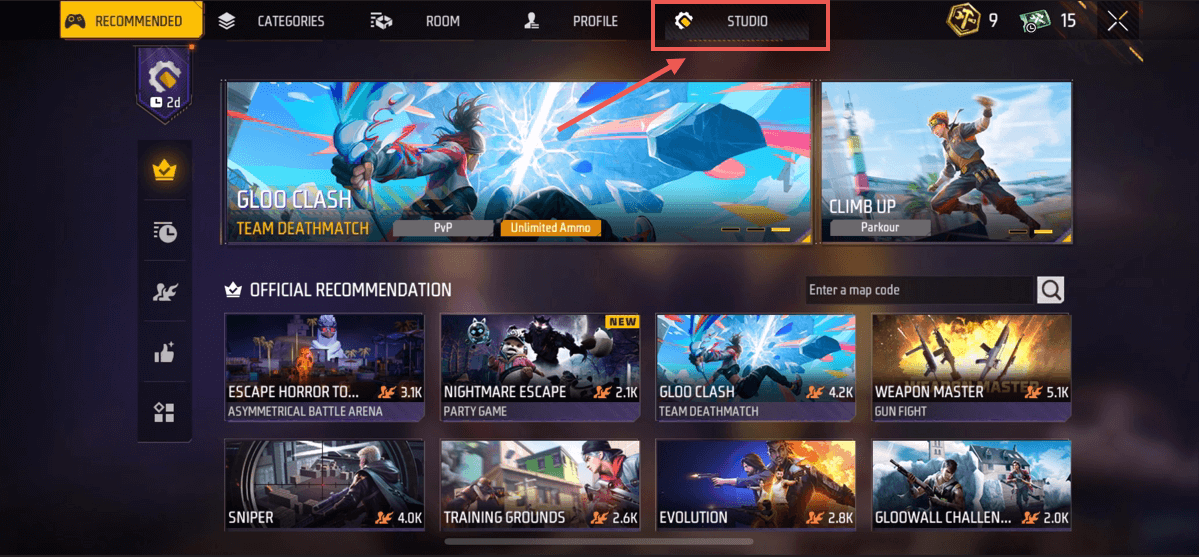
Clique em ‘Criar um mapa’ no canto inferior direito para criar um mapa.
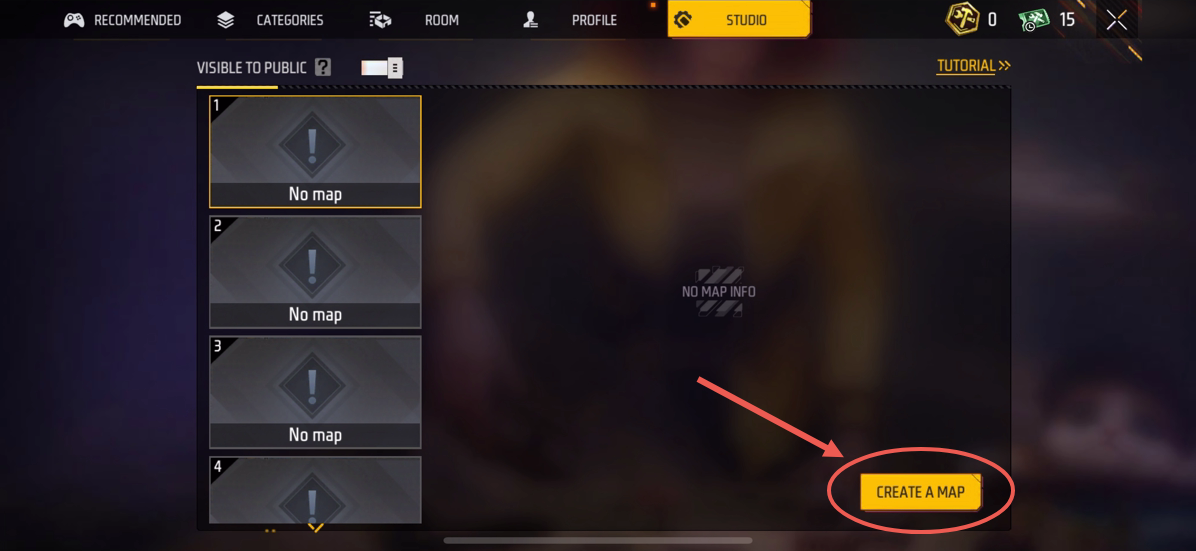
À esquerda, fornecemos uma variedade de modelos de mapa para os jogadores escolherem e primeiro escolhemos um modelo com o qual estamos familiarizados.
O que é um modelo de mapa?
Modelos de mapa são modelos predefinidos que contêm as principais regras da jogabilidade. Os jogadores precisam apenas selecionar o modelo que gostam e ajustar facilmente vários parâmetros da jogabilidade no editor.
Ao criar o mapa, predefinamos vários modelos de mapas principais para jogadores, incluindo esquadrão de Clash, Hideandseek e canhão. Estes são métodos de jogabilidade muito familiares para os jogadores FF Daily Games.
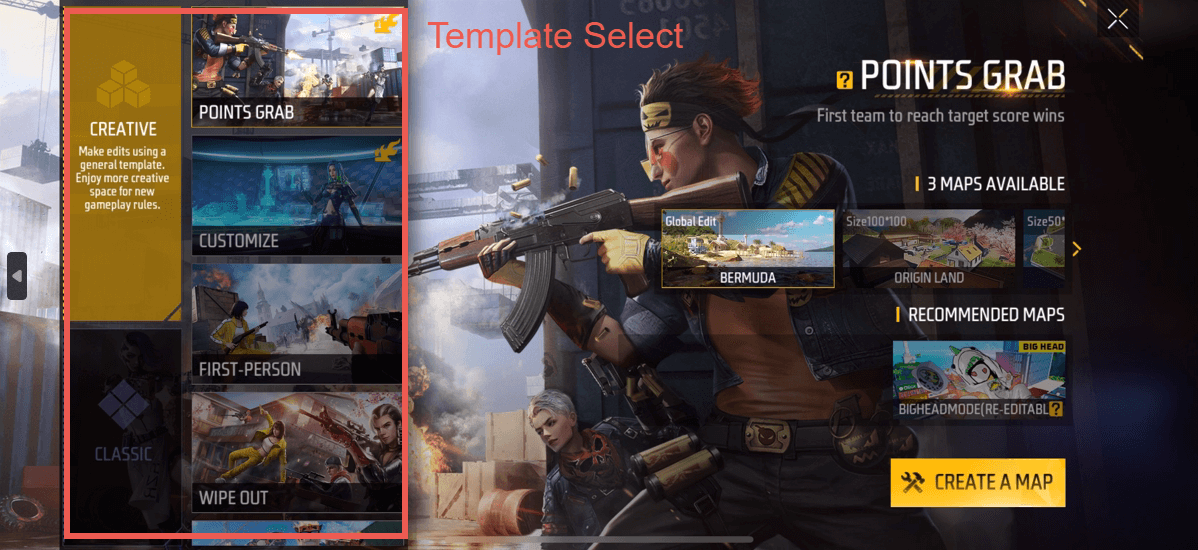
No lado direito da interface, podemos escolher a forma inicial de um mapa. Se você é novato, será mais propício à criação.
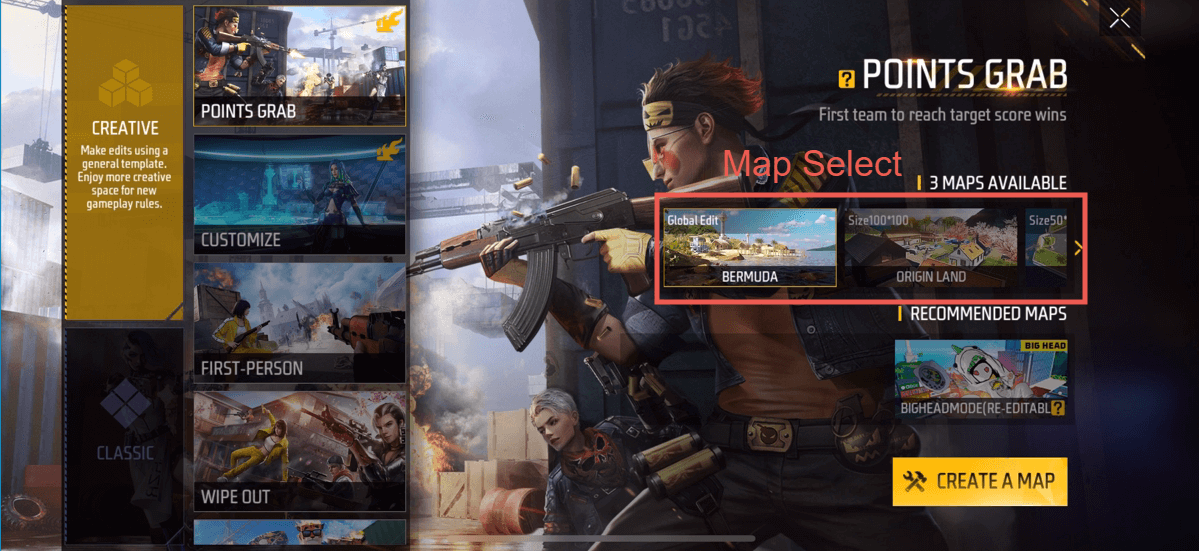
Depois de selecionar o mapa, clique em ‘Criar um mapa’ para inserir oficialmente a edição do mapa e use sua criatividade em artesanato.
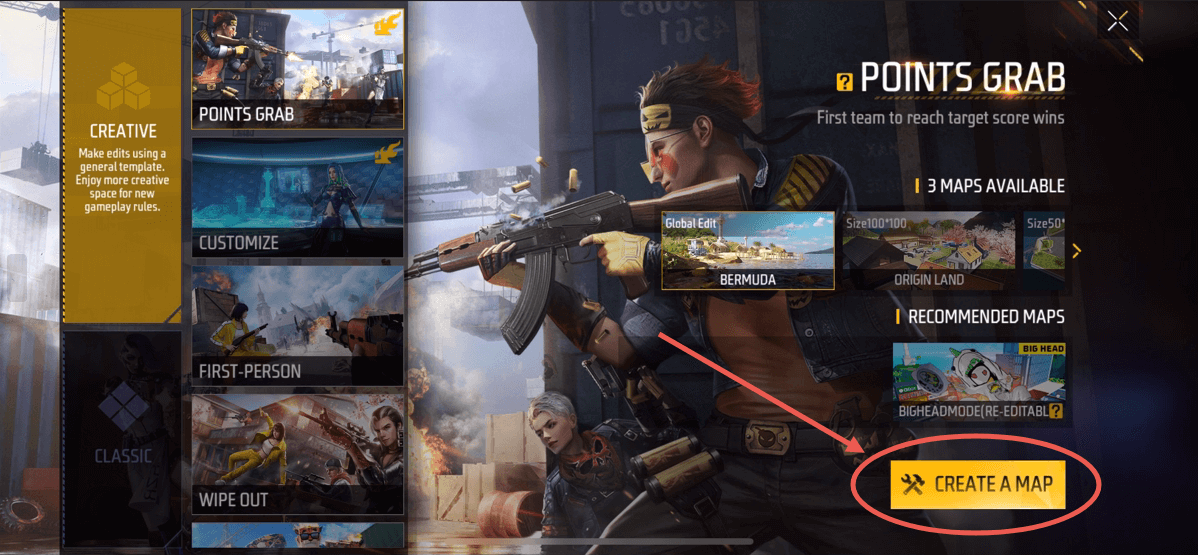
publique um mapa
Podemos salvar nossa criatividade a qualquer momento. Encontramos o mapa que acabamos de criar na lista de mapas pessoais. Clique em [Publicar] para publicar o mapa salvo no lobby do mapa público. O mapa publicado pode ser visto e jogado por outros jogadores.
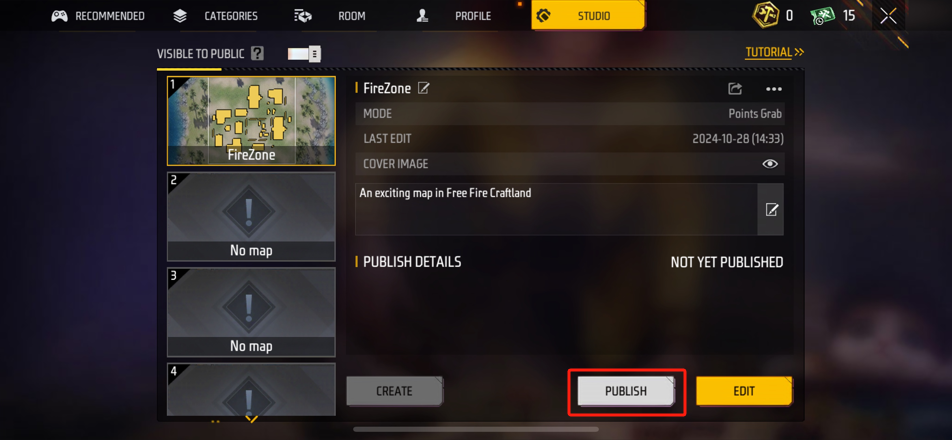
Após o lançamento, podemos obter o código do mapa para o mapa publicado. Esse código é exclusivo e outros jogadores também podem encontrar o mapa publicado através deste código.
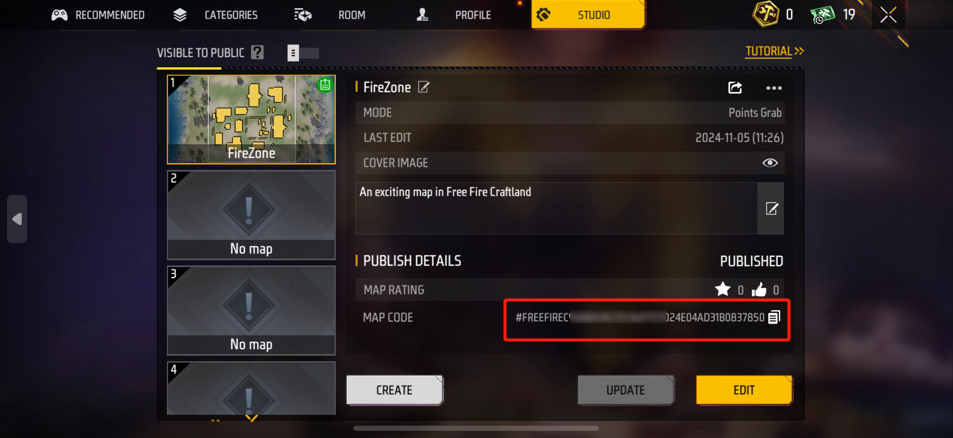
Introdução às revisões
Após o lançamento, você pode clicar no botão para modificar a introdução do mapa. Uma introdução clara pode permitir que outros jogadores entendam seu mapa mais rapidamente.
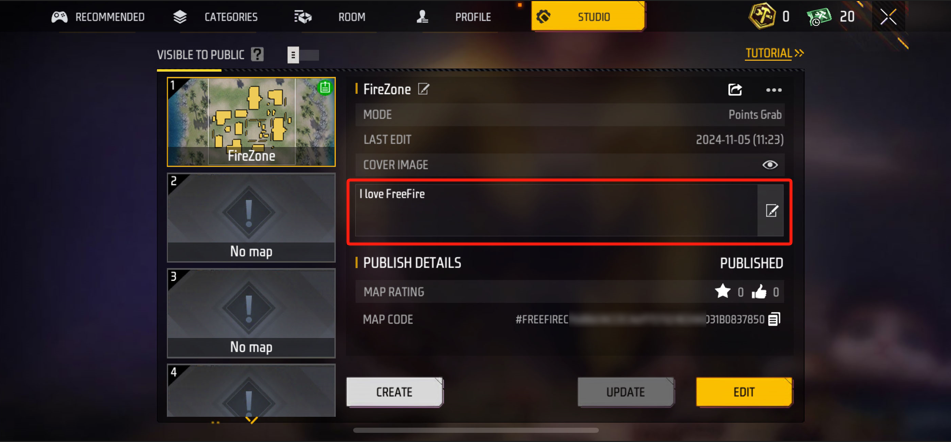
Compartilhe o mapa
Podemos clicar no botão [Compartilhar] para compartilhar o mapa publicado em outras plataformas sociais ou copiar diretamente o código do mapa para compartilhar com os amigos.
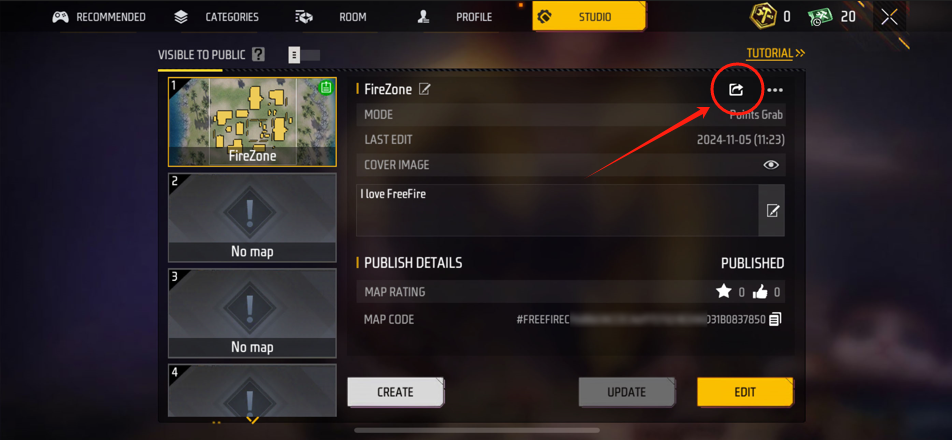
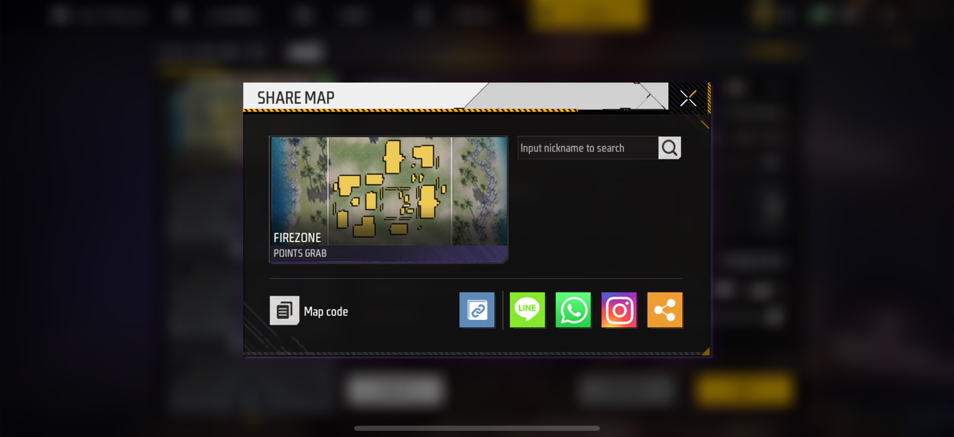
Detalhes do mapa
Se você deseja retirar o mapa publicado, clique no botão [Detalhes] no canto superior direito. No botão [Detalhes], você pode salvar como um mapa, visualizar detalhes do mapa e desfazer a postagem.
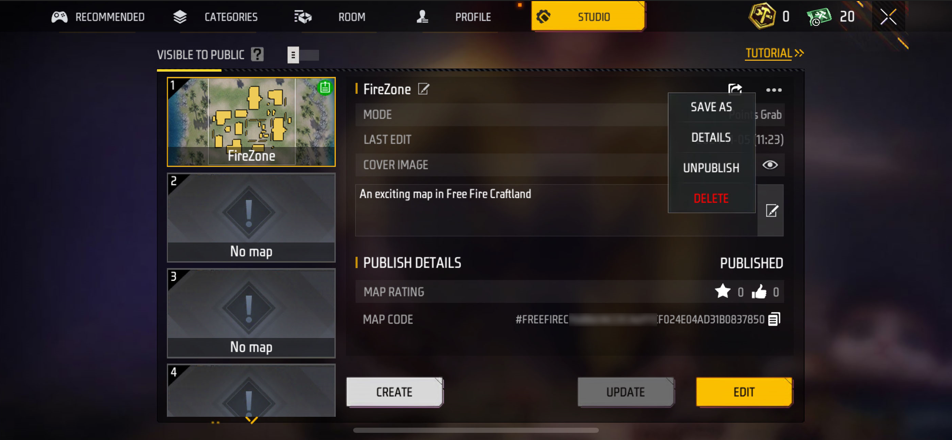
1.Save como mapa
No botão [Detalhes], podemos salvar nosso mapa em um novo slot de mapa, e o novo mapa também pode ser republicado, para que possamos dividir nosso mapa em várias versões e publicá -lo no lobby do mapa público ao mesmo tempo.
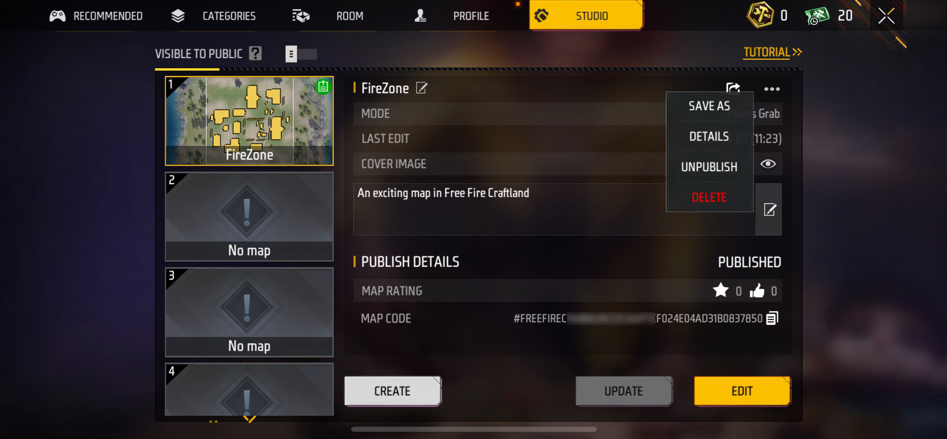
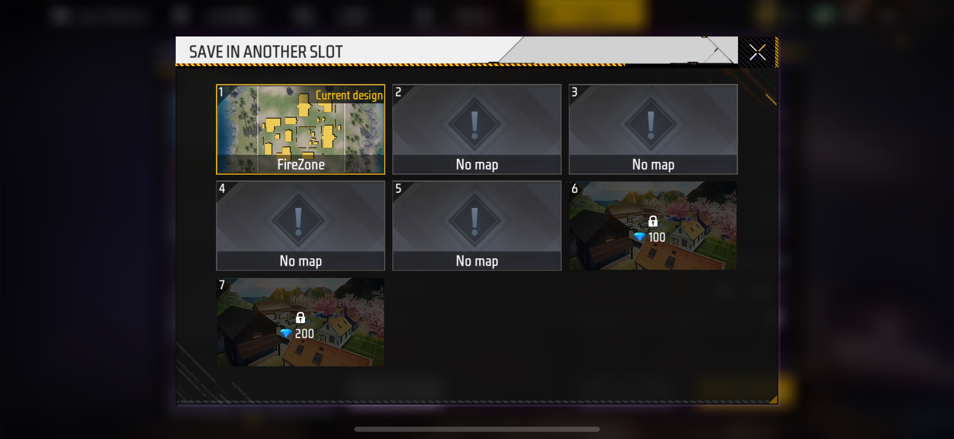
- Detalhes do mapa
Podemos clicar em [detalhes] para visualizar os detalhes do mapa. Na interface de detalhes do mapa, podemos visualizar algumas regras simples do mapa, como: número de turnos, modo de mapa, introdução do mapa e tag do mapa
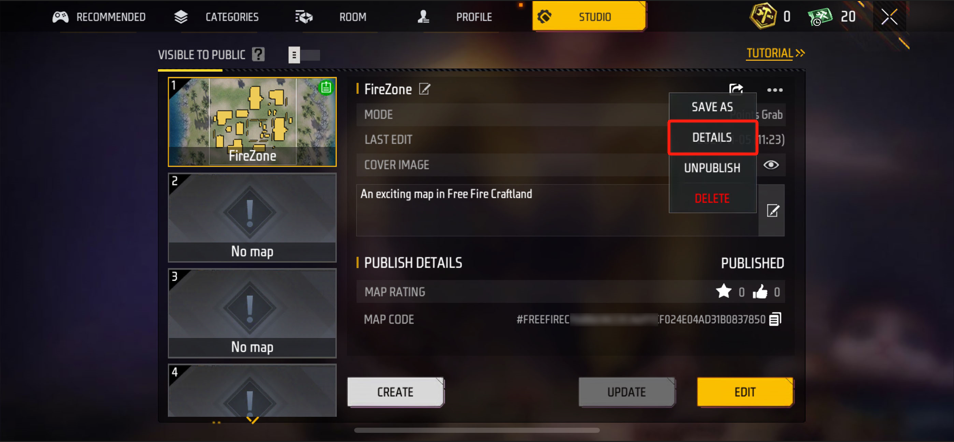
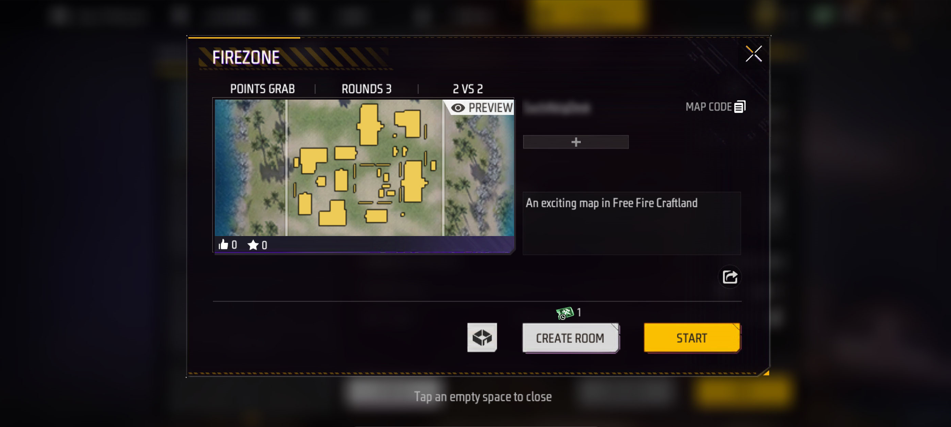
- Retirada da publicação
Podemos retirar o mapa publicado. O mapa publicado revogado não será encontrado no lobby do mapa público. O código do mapa gerado após a retirada também será inválido.
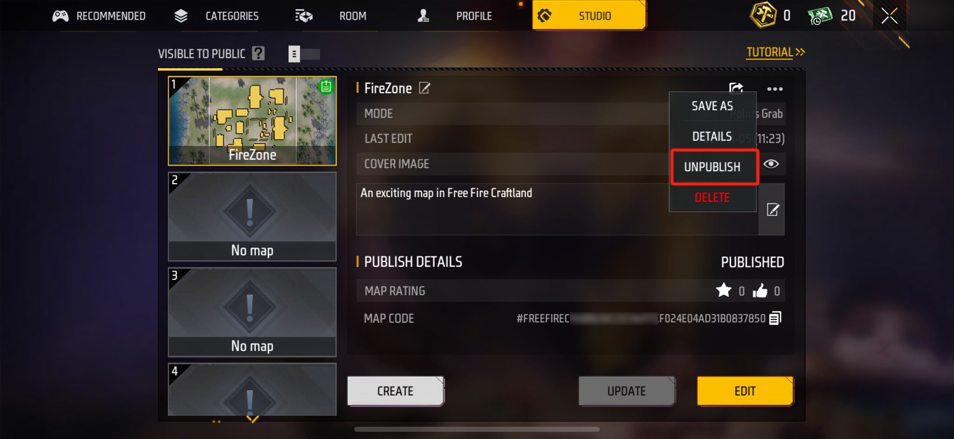
Crie uma sala
Depois de publicar o mapa, podemos clicar no botão [Criar] para criar uma sala para o nosso mapa
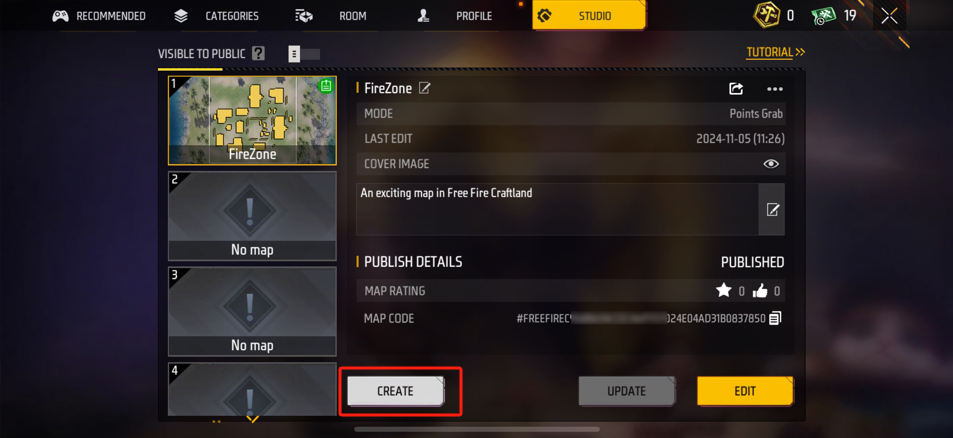
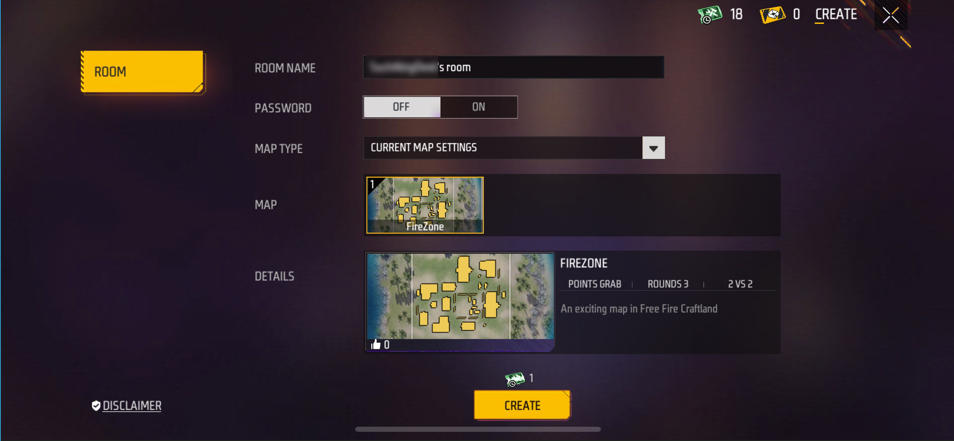
Na interface de criação do mapa, podemos definir:
-
Nome do quarto
-
Senha da sala
-
Tipo de mapa: selecione o tipo de mapa para encontrar outros mapas que podem ser criados, como mapas assinados, mapas e mapas mais populares feitos por você mesmo
-
Minimap Visualizar
-
Detalhes
Clicar [Create] consumirá um ‘cupom de reprodução gratuito’ e será deduzido automaticamente quando for criado com sucesso.
Na sala, podemos convidar nossos amigos, membros do sindicato ou outros jogadores que jogaram recentemente o jogo. Quando todos os jogadores estiverem prontos e atingem o número mínimo de iniciantes definidos pelo mapa, podemos clicar para iniciar o jogo.
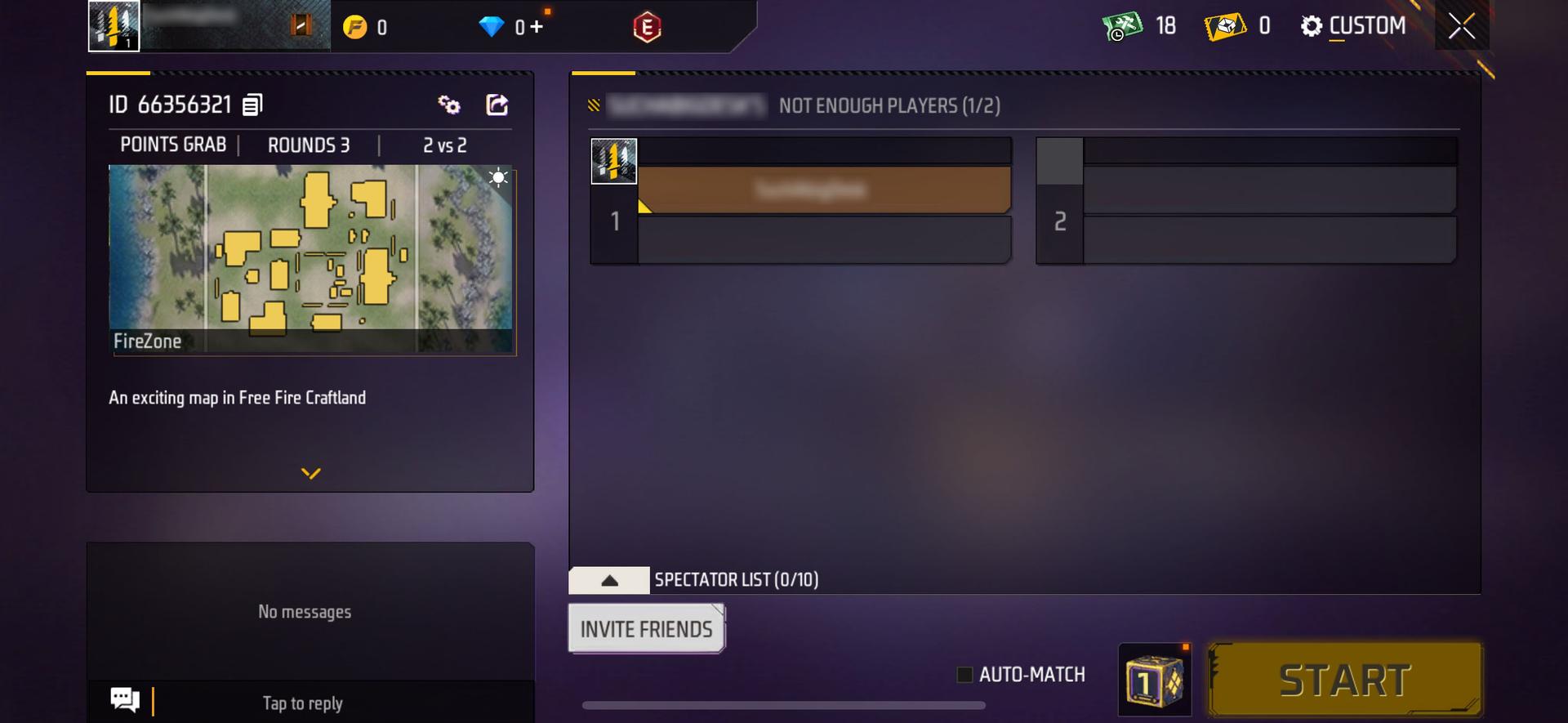
Encontre um quarto
No Craftland Hall, podemos ver os mapas criados por muitos outros jogadores. No Hall do Craftland, dividimos a interface em:
| Classificação da interface | Ilustração | Descrição |
|---|---|---|
| Recomendado | 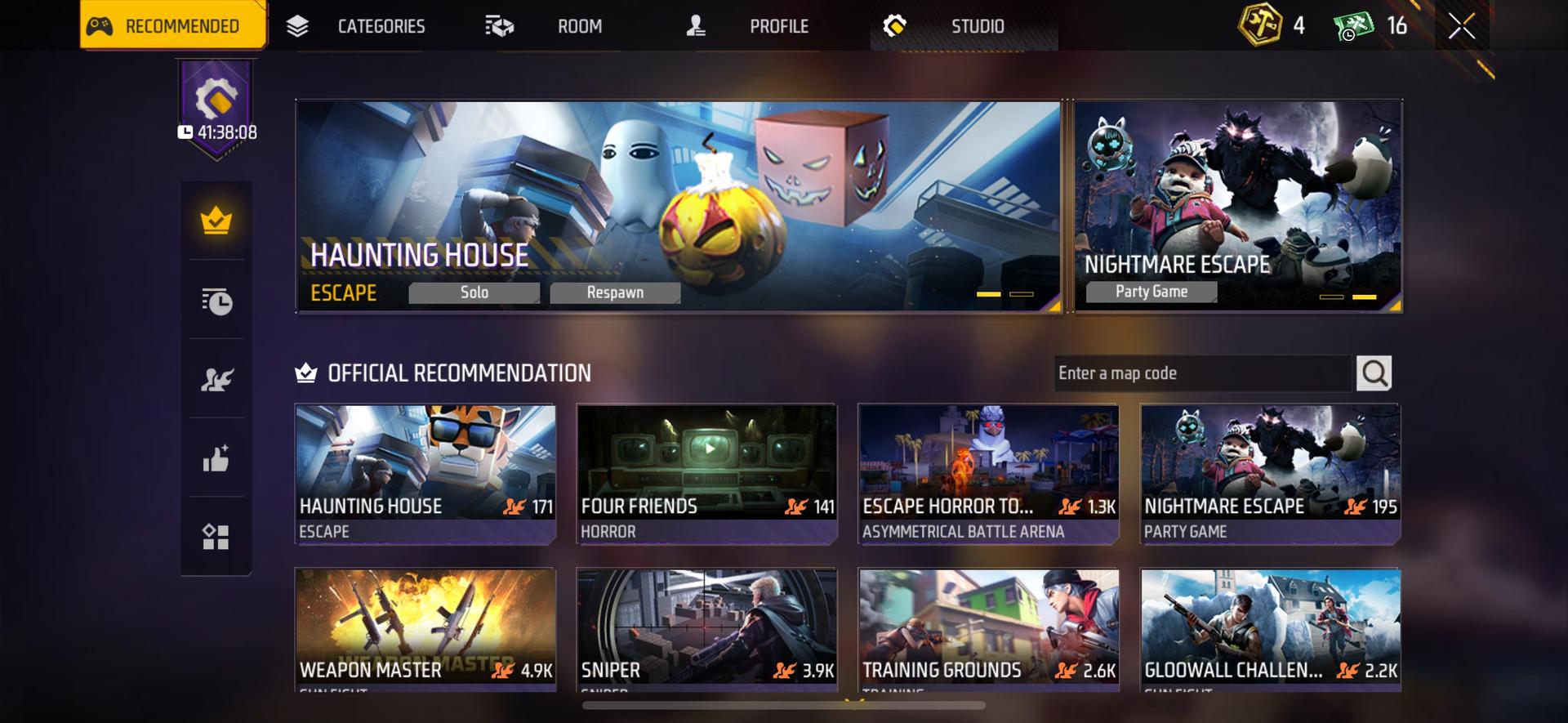 |
Alguns mapas populares recomendados pelo oficial, alguns mapas populares entre os jogadores serão recomendados a mais jogadores na página inicial. |
|
| Categorias | 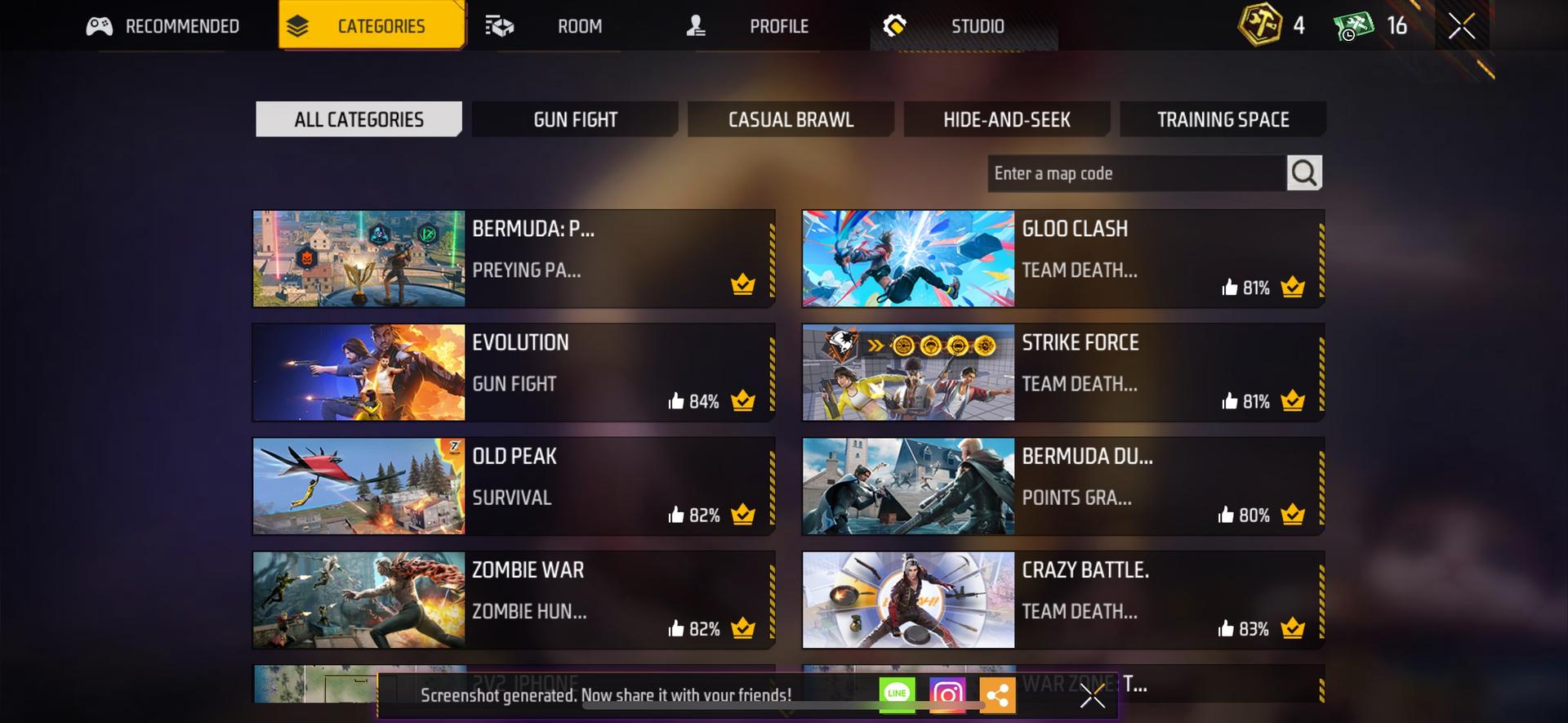 | Classificação do mapa, você pode encontrar seu tipo de mapa favorito em diferentes categorias.
| Classificação do mapa, você pode encontrar seu tipo de mapa favorito em diferentes categorias.
|
| Quarto | 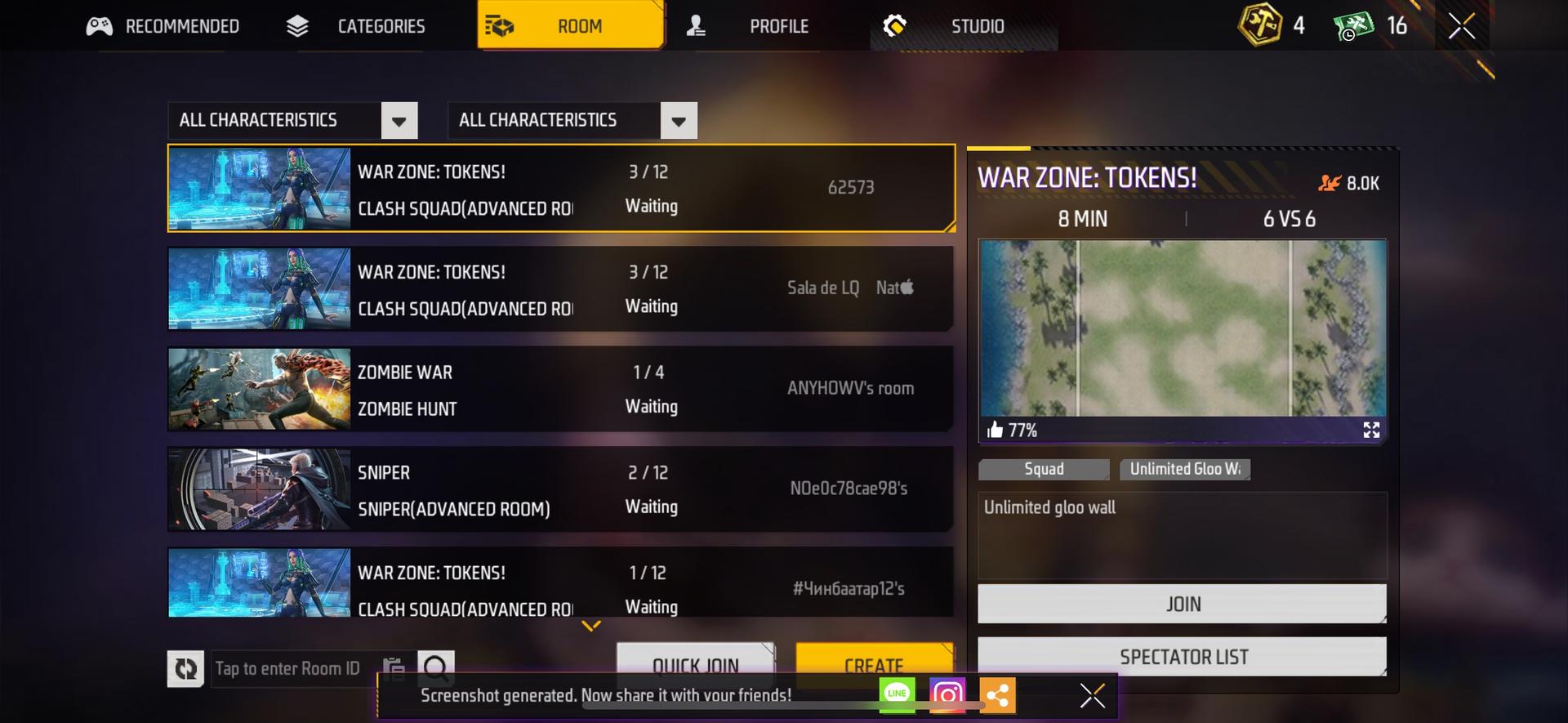 | Para os quartos criados por outros jogadores, podemos adicionar diretamente salas abertas ou filtrar os quartos que queremos participar de categorias.
| Para os quartos criados por outros jogadores, podemos adicionar diretamente salas abertas ou filtrar os quartos que queremos participar de categorias.
|
| Perfil | 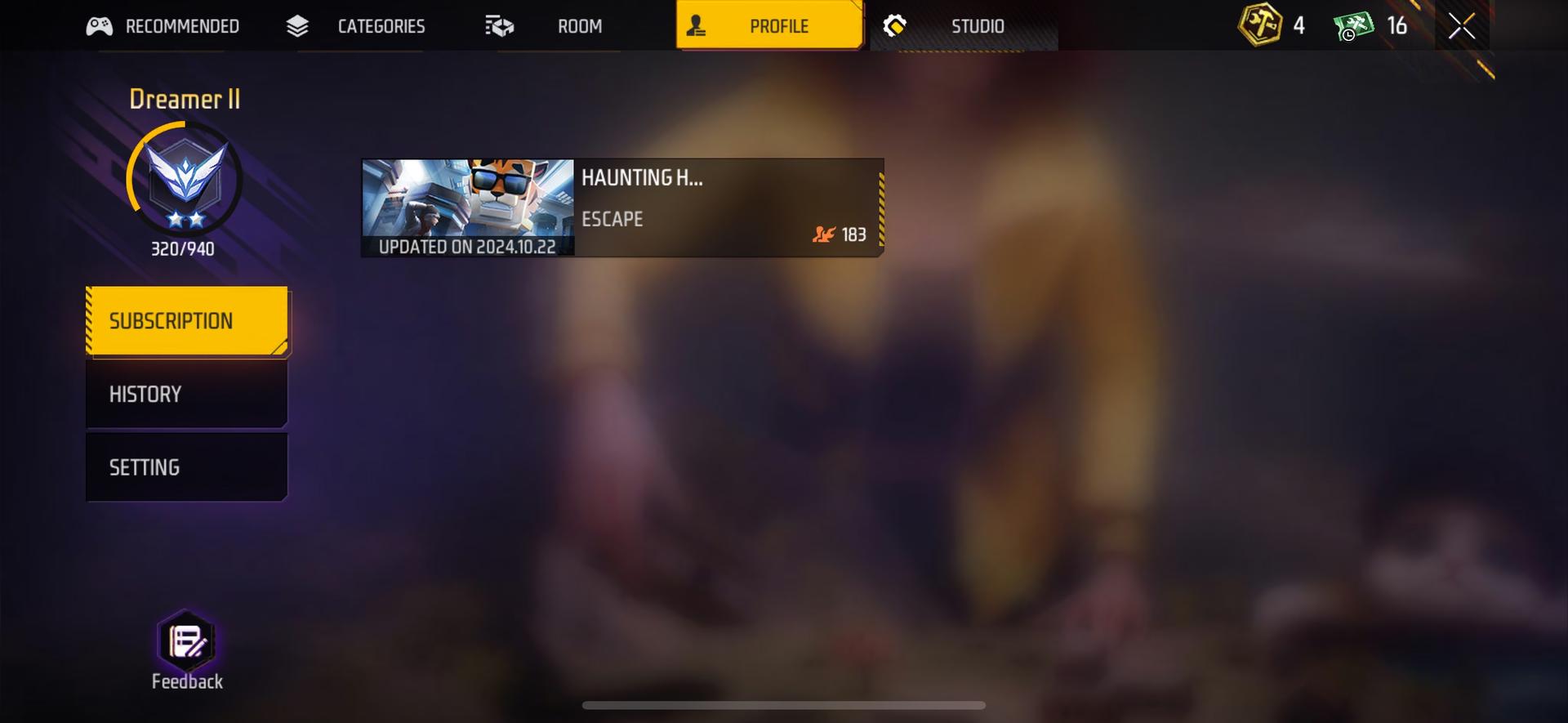 | O perfil de jogadores do Craftland, onde você pode visualizar os mapas assinados e todos os jogos recentes.
| O perfil de jogadores do Craftland, onde você pode visualizar os mapas assinados e todos os jogos recentes.
|
junte -se à sala
Encontre o mapa que você deseja visitar no Craftland Hall e você pode ver a introdução do mapa.
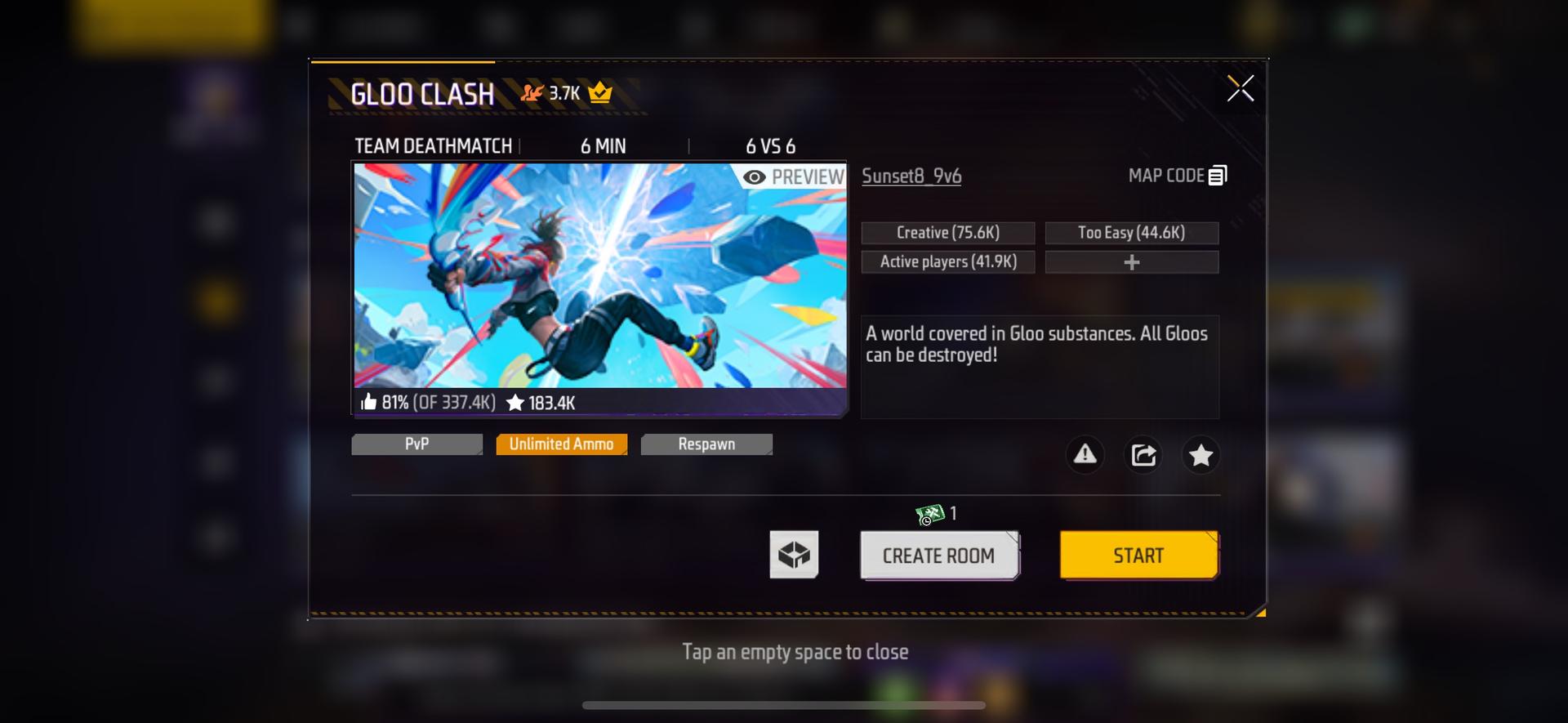
Podemos criar salas sozinhos e convidar amigos para brincar juntos ou clicar [Iniciar] para inserir a correspondência do mapa. Quando outros jogadores também combinam com o mesmo mapa, podemos iniciar o jogo sem criar salas